Cara Unmute Google Meet – Tidak ada habisnya kita membahas masalah Google Meet. Pasalnya aplikasi meeting yang cukup populer dan banyak digunakan ini memiliki beberapa hal yang penting untuk dibahas. Dimana setelah sebelumnya kita bahas mengenai cara menggunakan Google Meet Grid View, kali ini kita bagikan panduan cara unmute mic Google Meet.
Panduan kali ini kami buat mengingat banyak sekali pengguna Google Meet yang mungkin merasa bingung ketika mereka mengikuti rapat online atau meeting karena suara mereka tidak terdengan anggota lain. Sebenarnya ada banyak faktor yang mungkin bisa menjadi penyebab Mic tidak bisa terdengar oleh anggota rapat yang lainnya.
Diantaranya mungkin karena mereka belum memberikan izin kepada perangkat untuk bisa mengakses Microfon dan Kamera yang ada atau juga karena Mic yang ada pada aplikasi Google Meet tersebut kalian Mute. Apabila hal tersebut terjadi, tentu saja suara kalian tidak akan terdengar oleh anggota yang lain.
Nah untuk menyiasati hal tersebut, tentu saja kalian harus melakukan unmute Mic yang ada pada aplikasi Google Meet yang ada pada perangkat mobile ataupun pada situs resmi Google Meet.
Cara Unmute Google Meet Paling Mudah
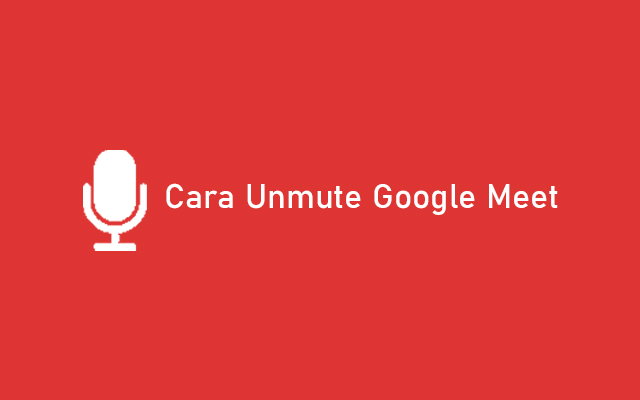
Untuk cara unmute Google meet sendiri sebenarnya sangatlah simple dan mudah untuk kita lakukan. Dan bagi kalian yang belum mengetahui cara-caranya silahkan simak panduannya lengkapnya dari carago.id berikut ini.
Cara Mengaktifkan Mic Google Meet di HP
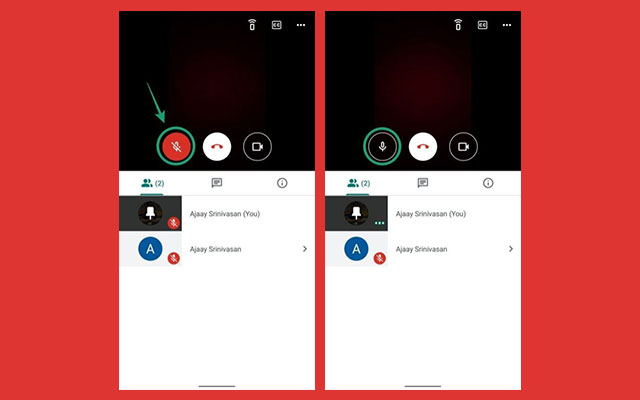
Menggunakan Google Meet sebagai media untuk meeting online atau video conference memang membutuhkan akses atau izin untuk mengakses kamera dan microfon sebagai media untuk mengambil suara dan gambar kita. Nah untuk melakukan unmute Google Meet pada HP berikut ini adalah caranya.
- Pertama silahkan kalian buka aplikasi Google Meet yang ada di HP kalian.
- Kemudian pada tampilan menu utama silahkan tap logo Microfon hingga keluar tulisan Microphone On yang itu berarti bahwa mic telah aktif.
- Apabila sudah kalian aktifkan, hal selanjutnya yang perlu dilakukan adalah klik ikon atau logo Volume yang berada pada bagian kanan atas.
- Sampai disini, silahkan kalian pilih Speaker.
- Dan kalian pun sudah berhasil melakukan Unmute.
Cara Unmute Google Meet di Laptop
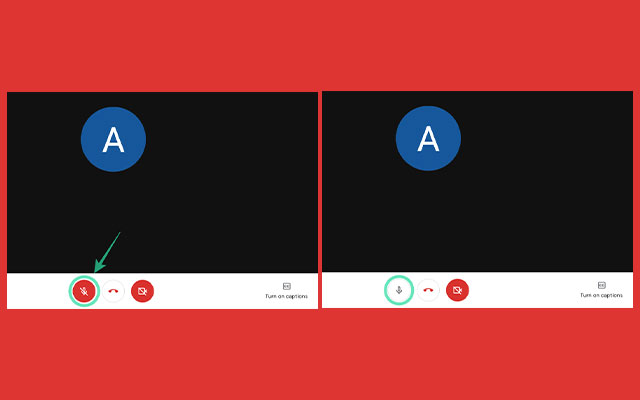
Jika diatas merupakan cara yang dapat kalian gunakan untuk unmute Google Meet di HP, maka berikut ini adalah cara yang bisa kalian gunakan untuk para pengguna Google Meet di Laptop atau PC lewat situs resmi Google.
- Pertama silahkan kalian buka situs Google Meet lewat browser yang ada pada PC atau Laptop kalian.
- Kemudian lanjutkan dengan klik Gabung Rapat atau Mulai Rapat.
- Sampai disini, kalian akan di hadapkan pada tampilan Meeting yang sedang berlangsung.
- Jika sudah berada pada halaman tersebut silahkan kalian lihat pada ikon Mic yang terdapat dibagian bawah.
- Jika Mic berwarna merah dengan garis silang, mendandakan Mic mati.
- Untuk unmute silahkan kalian tap ikon Mic tersebut.
- Selesai.
Bagaimana cukup mudah bukan cara yang dapat kalian gunakan untuk Unmute Mic Google Meet baik pada aplikasi smartphone ataupun pada layanan situs Google Meet. Nah kiranya sekian inforamasi dari kami, jangan lupa simak pula artikel tentang cara menyalakan Mic di Google Meet yang sudah kami bagikan sebelumnya. Semoga bisa bermanfaat.